Microsoft Teams에서 보기 전용 참석자로 모임 참가
용량에 도달한 Teams 모임에 참가하는 경우에도 모임을 볼 수 있지만 이전에 참가한 참석자가 사용할 수 있는 다른 기능에 대한 액세스는 제한됩니다.
참고: 모임 이끌이는 사용자가 용량에 도달한 모임에 참가할 수 있도록 Microsoft 365 E3/E5 SKU 또는 Microsoft 365 A3/A5 SKU를 구성해야 합니다. 정부 클라우드 지원(GCCH 및 DoD)은 나중에 사용할 수 있게 됩니다. 자세한 내용을 보려면 여기로 이동하세요.
다음은 Microsoft Teams 모임의 "보기 전용" 환경에 대해 알아야 할 몇 가지 중요한 사항입니다.
용량에 도달한 모임 참가
Windows 및 Mac Teams 데스크톱 앱, 웹의 Teams 및 Android 및 iOS용 Teams 모바일 앱을 통해 보기 전용 참석자로 참가할 수 있습니다.
참석자:
모임이 용량에 도달하면 보기 전용 참석자로 참가할 수 있지만 오디오 또는 비디오를 공유할 수 없다는 특별한 사전 참가 화면이 표시됩니다.
발표자 또는 이끌이로 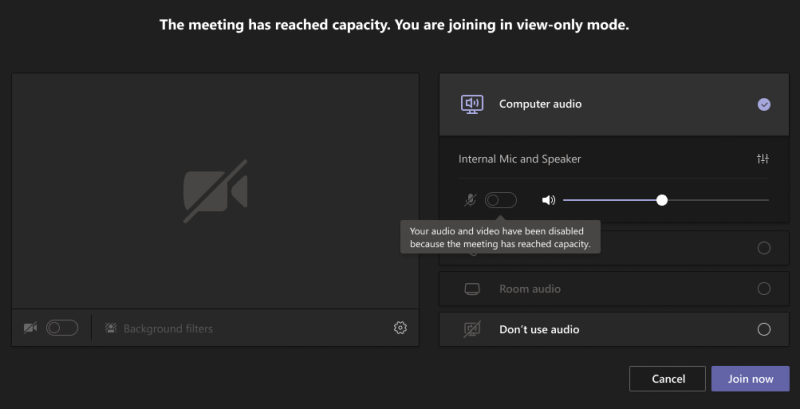
발표자 또는 이끌이는 모임이 용량에 도달하기 전에 참가하는 한 오디오 및 비디오 컨트롤을 비롯한 모든 일반적인 Teams 모임 기능을 볼 수 있습니다.
모임이 용량에 도달한 후에 모임에 참가하려고 하면 다른 모든 사용자와 마찬가지로 보기 전용 참석자로만 모임에 참가할 수 있습니다.
발표자이고 모임을 일찍 나가 용량에 도달한 후 다시 참가하려는 경우 보기 전용 참석자로 다시 참가해야 합니다. (이끌이는 항상 완전히 대화형 참석자로 다시 참가할 수 있습니다.)
용량에 도달한 모임 참석
참고: 보기 전용 참석자는 모임이 용량에 도달하기 전에 참가한 사용자에 비해 30초 지연됩니다.
참석자:
보기 전용 참석자로 모임에 참가하면 활성 화자 또는 공유되는 모든 자료를 보여 주는 화면이 표시됩니다.
아무 것도 공유하지 않으면 화면에 활성 스피커만 표시됩니다.
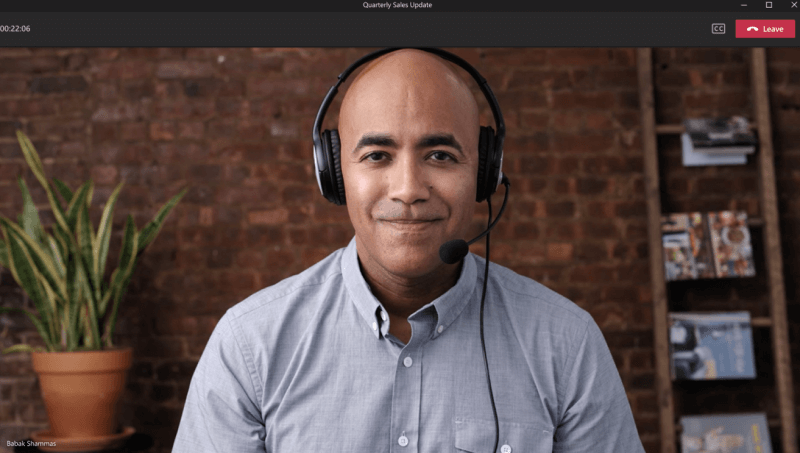
공유되는 내용이 있으면 화면에 해당 콘텐츠만 표시됩니다. (발표자가 공유되는 동안에는 표시되지 않습니다.)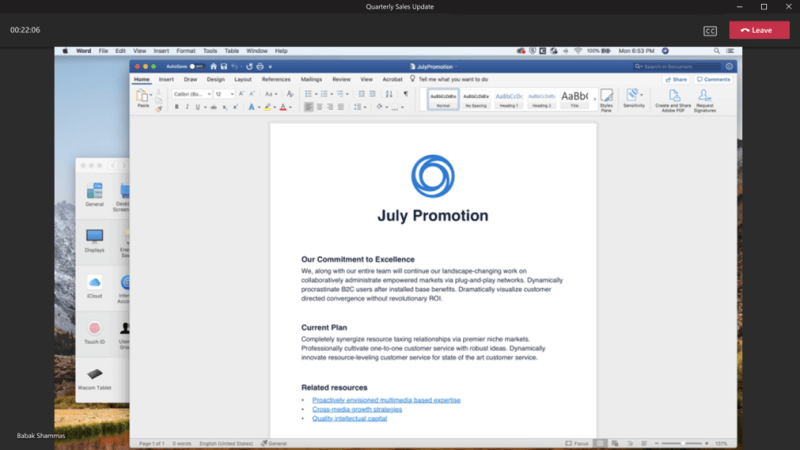
보기 전용 참석자는 다음을 수행할 수 없다는 점에 유의 해야 합니다.
-
모임 채팅을 보거나 참여합니다.
-
PowerPoint Live 공유 중인 PowerPoint 파일을 참조하세요. 그러나 발표자가 PowerPoint를 사용하여 데스크톱 또는 화면을 공유하는 경우 보기 전용 참석자가 볼 수 있습니다 .
-
모임에서 공유되는 화이트보드를 참조(또는 사용)합니다.
-
갤러리, 큰 갤러리 또는 함께 모드 레이아웃으로 전환합니다.
참고: 보기 전용 참석자는 라이브 캡션을 켤 수 있지만 현재 영어로만 사용할 수 있으며 모바일에서 사용할 수 없습니다.
발표자 또는 이끌이:
발표자 또는 이끌이는 보기 전용 참석자가 모임에 참가한 경우를 알리는 배너를 볼 수 있습니다.
또한 다음 사항에 유의해야 합니다.
-
발표자 또는 이끌이는 보기 전용 참석자로 참가한 사용자를 볼 수 없습니다.
-
보기 전용 참석자는 명단에 표시되지 않으며 참석자 수 또는 참석자 보고서에 포함되지 않습니다.
-
모임에서 보기 전용 참석자를 제거할 수 없습니다.
-
PowerPoint Live PowerPoint를 공유하거나 화이트보드를 사용하는 경우 모임의 보기 전용 참석자는 볼 수 없습니다.
-
그러나 보기 전용 참석자는 데스크톱 또는 화면 공유를 볼 수 있습니다. (데스크톱 또는 화면 공유 중에 표시되는 경우 PowerPoint를 포함할 수 있습니다.)
용량에 도달한 Teams 모임에 참가하는 경우에도 모임을 볼 수 있지만 이전에 참가한 참석자가 사용할 수 있는 다른 기능에 대한 액세스는 제한됩니다.
참고: 모임 이끌이는 사용자가 용량에 도달한 모임에 참가할 수 있도록 Microsoft 365 E3/E5 SKU 또는 Microsoft 365 A3/A5 SKU를 구성해야 합니다. 정부 클라우드 지원(GCCH 및 DoD)은 나중에 사용할 수 있게 됩니다. 자세한 내용을 보려면 여기로 이동하세요.
다음은 모바일 디바이스에서 Microsoft Teams 모임의 "보기 전용" 환경에 대해 알아야 할 몇 가지 중요한 사항입니다.
용량에 도달한 모임 참가
Windows 및 Mac Teams 데스크톱 앱, 웹의 Teams 및 Android 및 iOS용 Teams 모바일 앱을 통해 보기 전용 참석자로 참가할 수 있습니다.
참석자:
보기 전용 참석자로 참가할 수 있지만 오디오 또는 비디오를 공유할 수 없다는 특별한 사전 조인 화면이 표시됩니다.
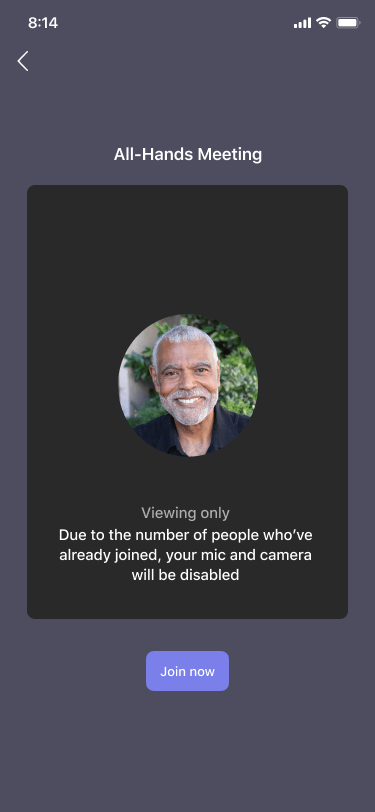
발표자 또는 이끌이:
발표자 또는 이끌이는 모임이 용량에 도달하기 전에 참가하는 한 오디오 및 비디오 컨트롤을 비롯한 모든 일반적인 Teams 모임 기능을 볼 수 있습니다.
모임이 용량에 도달한 후에 모임에 참가하려고 하면 다른 모든 사용자와 마찬가지로 보기 전용 참석자로만 모임에 참가할 수 있습니다.
발표자이고 모임을 일찍 나가 용량에 도달한 후 다시 참가하려는 경우 보기 전용 참석자로 다시 참가해야 합니다. (이끌이는 항상 완전히 대화형 참석자로 다시 참가할 수 있습니다.)
용량에 도달한 모임 참석
참고: 보기 전용 참석자는 모임이 용량에 도달하기 전에 참가한 사용자에 비해 30초 지연됩니다.
참석자:
보기 전용 참석자로 모임에 참가하면 활성 화자 또는 공유되는 모든 자료를 보여 주는 화면이 표시됩니다.
아무 것도 공유하지 않으면 화면에 활성 스피커만 표시됩니다. 공유되는 내용이 있으면 화면에 해당 콘텐츠만 표시됩니다. (발표자가 공유되는 동안에는 표시되지 않습니다.)
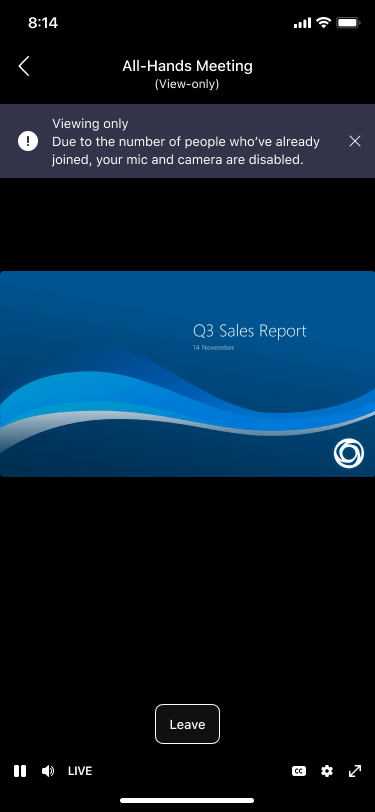
보기 전용 참석자는 다음을 수행할 수 없다는 점에 유의 해야 합니다.
-
모임 채팅을 보거나 참여합니다.
-
PowerPoint Live 공유 중인 PowerPoint 파일을 참조하세요. 그러나 발표자가 PowerPoint를 사용하여 데스크톱 또는 화면을 공유하는 경우 보기 전용 참석자가 볼 수 있습니다 .
-
모임에서 공유되는 화이트보드를 참조(또는 사용)합니다.
-
갤러리, 큰 갤러리 또는 함께 모드 레이아웃으로 전환합니다.
참고: 라이브 캡션은 현재 모바일에서 사용할 수 없습니다.
발표자 또는 이끌이:
발표자 또는 이끌이는 보기 전용 참석자가 모임에 참가한 경우를 알리는 배너를 볼 수 있습니다.
또한 다음 사항에 유의해야 합니다.
-
발표자 또는 이끌이는 보기 전용 참석자로 참가한 사용자를 볼 수 없습니다.
-
보기 전용 참석자는 명단에 표시되지 않으며 참석자 수 또는 참석자 보고서에 포함되지 않습니다.
-
모임에서 보기 전용 참석자를 제거할 수 없습니다.
-
PowerPoint Live PowerPoint를 공유하거나 화이트보드를 사용하는 경우 모임의 보기 전용 참석자는 볼 수 없습니다.
-
그러나 보기 전용 참석자는 데스크톱 또는 화면 공유를 볼 수 있습니다. (데스크톱 또는 화면 공유 중에 표시되는 경우 PowerPoint를 포함할 수 있습니다.)










